
Sadržaj:
- Korak 1: Kliknite "Novo"
- Korak 2: Postavite širinu na 2000 i visinu na 1800
- Korak 3: Kliknite Filteri> Render> Oblaci> Različiti oblaci
- Korak 4: Potvrdite okvir uz "Turbulentno", a zatim kliknite U redu
- Korak 5: Odaberite "Krivulje" na kartici "Boje"
- Korak 6: Pomaknite krivulju tako da izgleda ovako, a zatim kliknite "U redu"
- Korak 7: U odjeljku Boje kliknite "Balans boje"
- Korak 8: Kliknite na Shadows i postavite "Cyan> Red" Bar na 100 i "Yellow> Blue" Bar na -100
- Korak 9: Učinite isto s karticama "Srednji tonovi" i "Istaknuti" dok slika ne izgleda ovako
- Korak 10: Upotrijebite bilo koji alat za odabir, odaberite dio slike i kopirajte ga (CTRL+C)
- Korak 11: Idite na sliku na koju je želite zalijepiti, kliknite "Novi sloj" i zalijepite je
- Autor John Day [email protected].
- Public 2024-01-30 09:37.
- Zadnja promjena 2025-01-23 14:47.
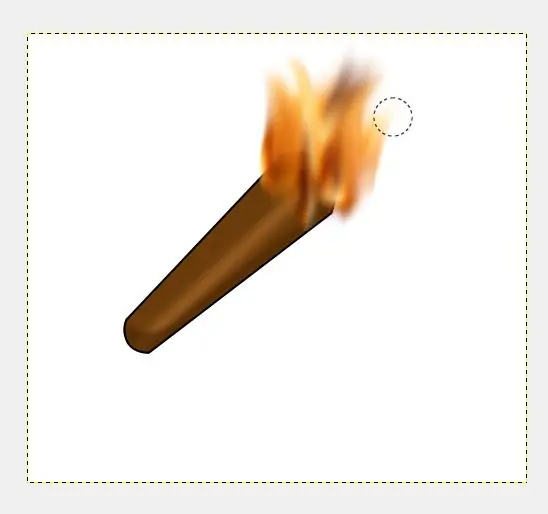
Na ovaj način stvarate pomalo realnu vatru u GIMP -u
Korak 1: Kliknite "Novo"
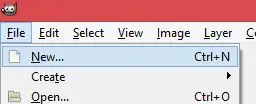
Korak 2: Postavite širinu na 2000 i visinu na 1800
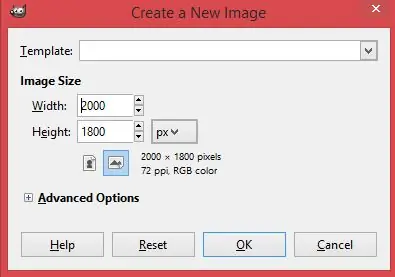
Korak 3: Kliknite Filteri> Render> Oblaci> Različiti oblaci
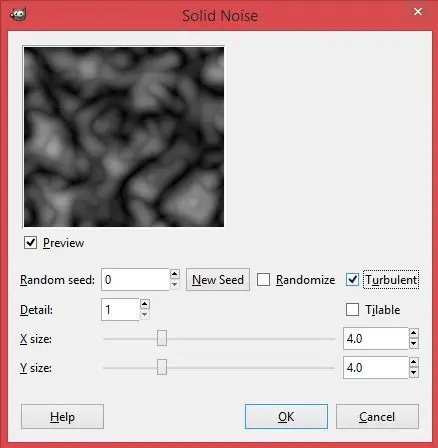
Render> Oblaci> Različiti oblaci "src =" https://content.instructables.com/ORIG/F6X/8EUF/JBQU57UN/F6X8EUFJBQU57UN-p.webp
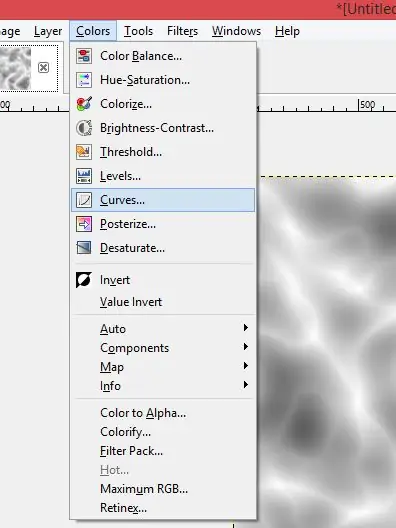
Render> Oblaci> Različiti oblaci "src =" {{file.large_url | add: 'auto = webp & frame = 1 & height = 300' %} ">
Korak 4: Potvrdite okvir uz "Turbulentno", a zatim kliknite U redu
Korak 5: Odaberite "Krivulje" na kartici "Boje"
Korak 6: Pomaknite krivulju tako da izgleda ovako, a zatim kliknite "U redu"
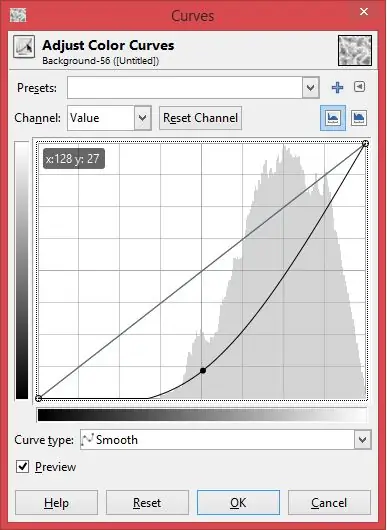
Korak 7: U odjeljku Boje kliknite "Balans boje"
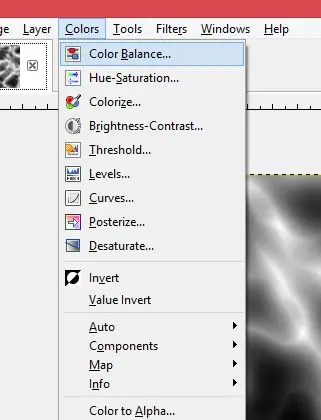
Korak 8: Kliknite na Shadows i postavite "Cyan> Red" Bar na 100 i "Yellow> Blue" Bar na -100
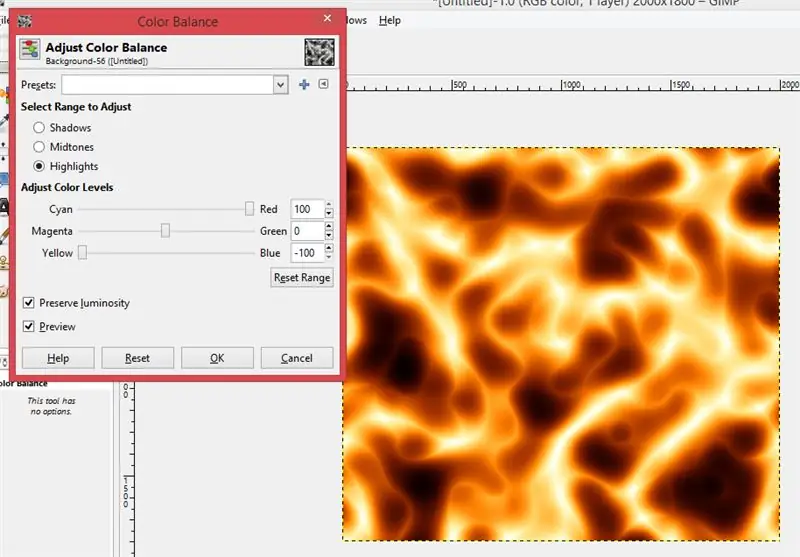
Crvena "traka do 100 i" žuta> plava "traka do -100" src = "/assets/img/pixel.png">
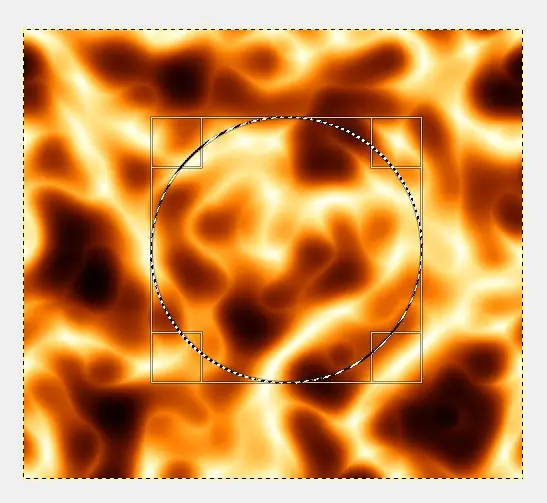
Crvena "Traka do 100 i" Žuta> Plava "Traka do -100" src = "{{file.large_url | add: 'auto = webp & frame = 1 & height = 300' %}">
Korak 9: Učinite isto s karticama "Srednji tonovi" i "Istaknuti" dok slika ne izgleda ovako
Korak 10: Upotrijebite bilo koji alat za odabir, odaberite dio slike i kopirajte ga (CTRL+C)
Korak 11: Idite na sliku na koju je želite zalijepiti, kliknite "Novi sloj" i zalijepite je
Preporučeni:
Kako dodati WiFi kontrolu bilo kojem projektu -- ESP32 Vodič za početnike: 5 koraka

Kako dodati WiFi kontrolu bilo kojem projektu || ESP32 Vodič za početnike: U ovom ću vam projektu pokazati koliko je lako/teško koristiti ESP32 s Arduino IDE -om kako bi se dodala WiFi kontrola bilo kojem elektroničkom projektu. Usput ću vam pokazati kako koristiti ESP32 za stvaranje jednostavnog WiFi poslužitelja i kako stvoriti
Što je CPU, čemu služi i kako ga riješiti: 5 koraka

Što je CPU, čemu služi i kako ga riješiti: Svakodnevno ovdje navodite izraze " CPU " ili "Procesor" bacam se unaokolo, ali znate li zaista što to znači? Proći ću što je CPU i što radi, zatim ću pregledati uobičajene probleme s CPU -om i kako ih eventualno riješiti
Gumb za napajanje Super Ghetto na My Oneplus One (trebao bi raditi na bilo čemu): 3 koraka

Gumb za napajanje Super Ghetto na mom Oneplus One (trebao bi raditi na bilo čemu): Problem: Svi gumbi na mojem telefonu su pokvareni. Zamjena ih je samo privremeno rješenje jer mi je stražnja maska slomljena i ne mogu nigdje pronaći zamjenu koja ne prelazi cijenu rabljenog OPO -a, ali zaključio sam zašto ne nadograditi ako ja
Pretvorba lampiona u treperavi plamen: 4 koraka (sa slikama)

Pretvorba svjetiljke u treperavi plamen: Svi su mi dijelovi sjedili pa sam napravio ovaj zabavan projekt
Pretvorite (samo otprilike) bilo koju medijsku datoteku u (samo otprilike) bilo koju drugu medijsku datoteku besplatno!: 4 koraka

Pretvorite (samo otprilike) bilo koju medijsku datoteku u (otprilike) bilo koju drugu medijsku datoteku besplatno !: Moje prve upute, svaka čast! U svakom slučaju, bio sam na Googleu u potrazi za besplatnim programom koji bi moje datoteke Youtube.flv pretvorio u format koji univerzalniji je, poput.wmv ili.mov. Pretražio sam bezbroj foruma i web stranica, a zatim pronašao program pod nazivom
